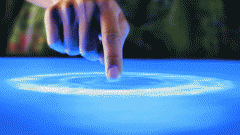Вам понадобится
- - надфиль;
- - нож;
- - ножовка по металлу;
- - чистая тряпка;
- - отвертка;
- - комплект сенсорной панели.
Инструкция
1
Проверьте и подготовьте рабочее место. Вытрите пыль и уберите посторонние вещи. Проследите за тем, чтобы на столе не было острых выступов.
2
Отверните крепежные винты и снимите лицевую панель монитора. Аккуратно протрите поверхность жидкокристаллической матрицы.
3
Возьмите самоклеящиеся демпферные полоски, входящие в комплект сенсорной панели и наклейте их на металлическую окантовку панели по всему периметру экрана.
4
Удалите защитную пленку с сенсорной панели. Установите панель на жидкокристаллическую матрицу.
5
Жидкокристаллическая панель крепится на четырех угловых кронштейнах. Углубите паз на 5 мм при помощи надфиля с круглым профилем. Отпилите верхнюю часть кронштейна на 5 мм с помощью ножовки по металлу.
6
Установите контроллер на заднюю стенку монитора. При необходимости, просверлите дополнительное отверстие в задней крышки монитора. Подключите шнур к контроллеру. Шнур необходимо закрепить. Приклейте демпферные полоски с обратной стороны лицевой крышки монитора.
7
Состыкуйте сенсорную панель с контроллером и подключите разъемы жидкокристаллической матрицы. Выровняйте экран и закройте лицевую панель монитора.
8
Подключите контроллер к компьютеру.
9
Установите драйверы
При запуске операционной системы произойдет автоматическое определение нового устройства. Нажмите кнопку «Прекратить установку» при запросе обустановке. Установите драйверы с прилагаемого компакт-диска.
При запуске операционной системы произойдет автоматическое определение нового устройства. Нажмите кнопку «Прекратить установку» при запросе обустановке. Установите драйверы с прилагаемого компакт-диска.
10
Перезагрузите компьютер. Убедитесь в том, что в панели задач появилась иконка сенсорного монитора. Все регулировки и настройки необходимо производить только через контрольную панель.
11
Произведите калибровку сенсорного монитора по 16 точкам в режиме расширенной настройки.